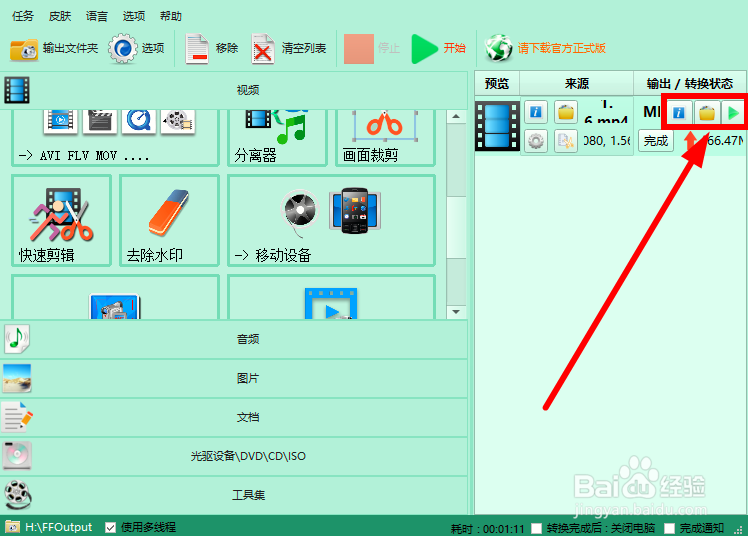如何去除视频中的水印
1、找到桌面上的快捷方式,双击打开程序
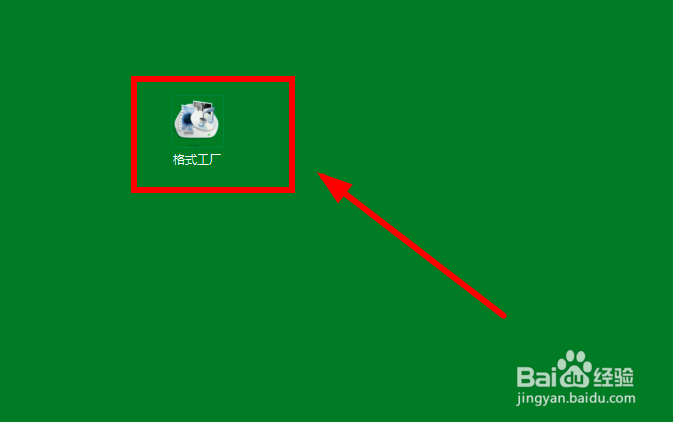
2、进入程序主页,找到【视频】选项卡单击
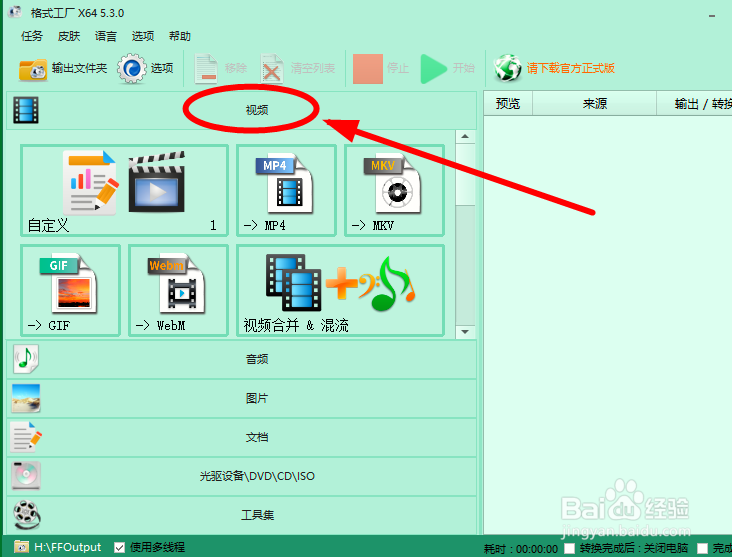
3、拖动竖向滑块,找到【去除水印】选项点击
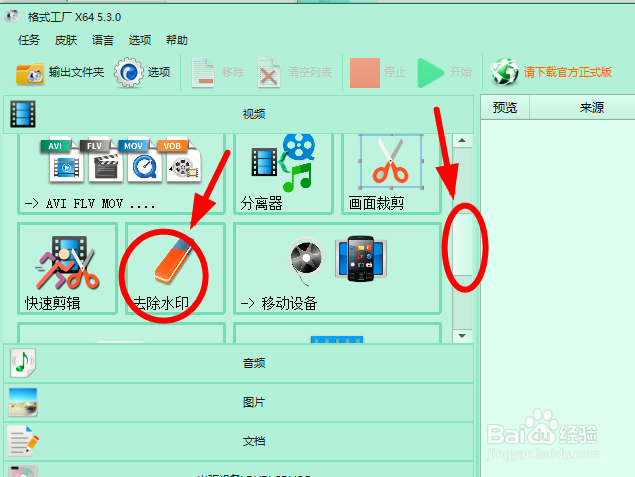
4、按照路径找到要去除水印的视频文件的位置,选中文件后,单击【打开】
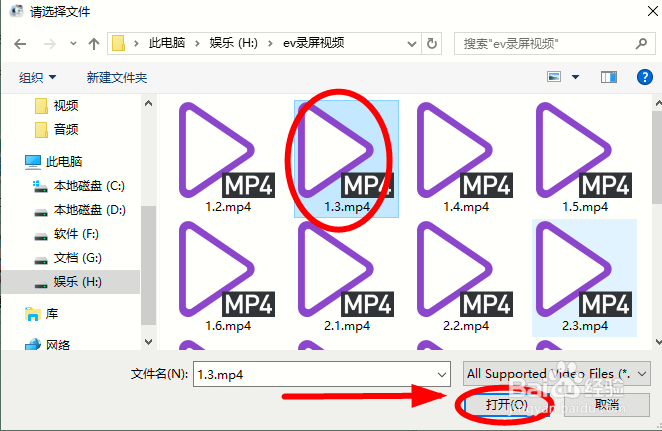
5、在打开的商品编辑页面,单击【去除水印】选项
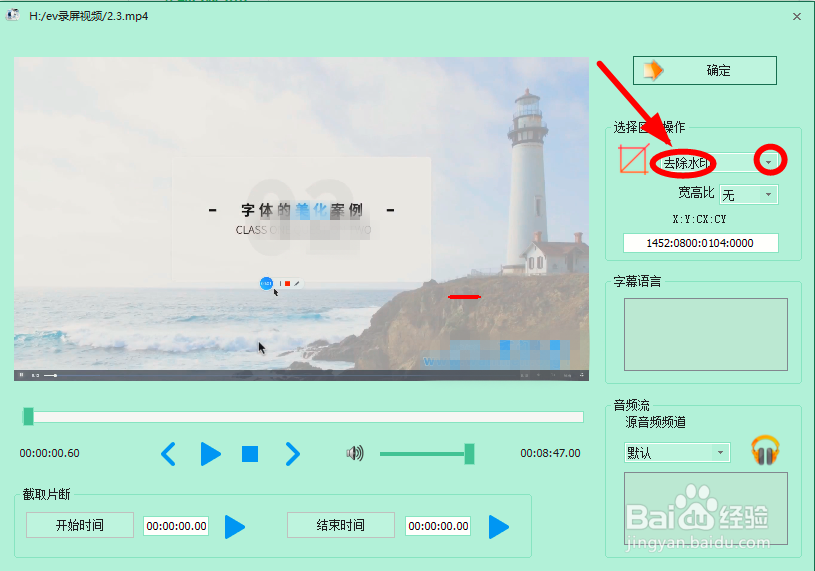
6、在画面区域画出要去除的水印范围
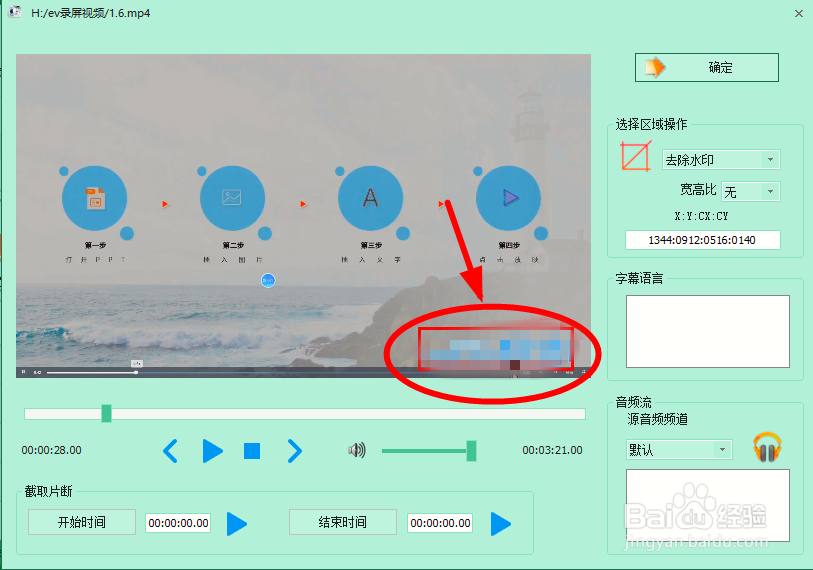
7、设置完成后,点击右上角的【确定】
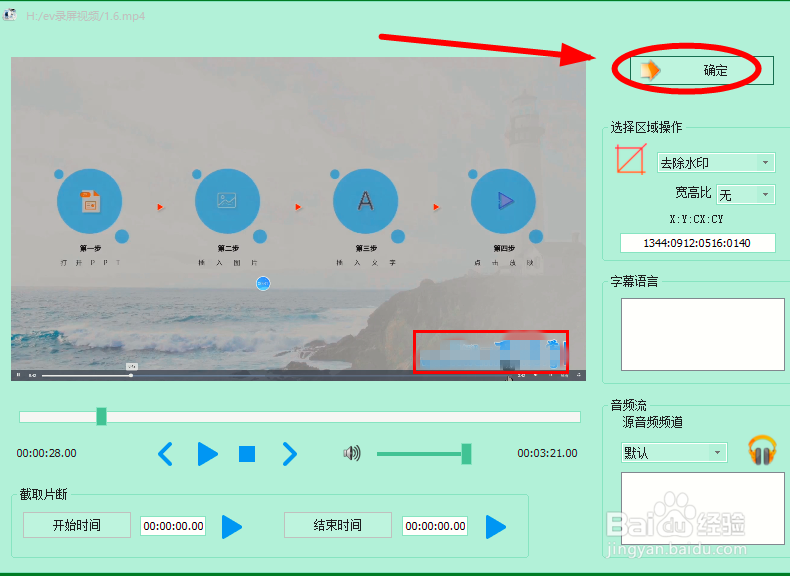
8、回到视频编辑页面,再次点击【确定】
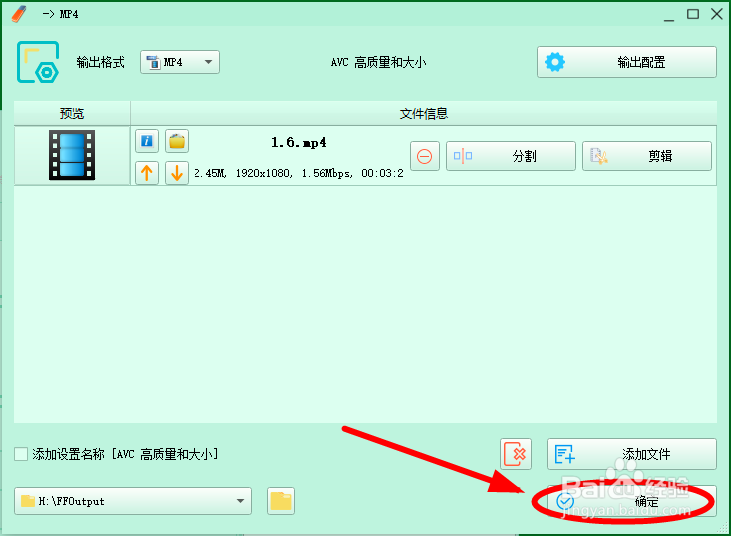
9、现在所有的准备工作已经完成,点击【开始】按钮就可以进行去除水印工作

10、去除水印工作完成后,就可进行播放文件或者打开文件夹复制粘贴文件了